
Example Image with Text
Use this Image with Text block to balance out your text content with a complementary visual to strengthen messaging and help your students connect with your product, course, or coaching. You can introduce yourself with a profile picture and author bio, showcase a student testimonial with their smiling face, or highlight an experience with a screenshot.
Example Text
Use this Text block to tell your course or coaching’s story.
Write anything from one-liners to detailed paragraphs that tell your visitors more about what you’re selling.
This block - along with other blocks that contain text content - supports various text formatting such as header sizes, font styles, alignment, ordered and unordered lists, hyperlinks and colors.

Example Title
Use this block to showcase testimonials, features, categories, or more. Each column has its own individual text field. You can also leave the text blank to have it display nothing and just showcase an image.

Example Title
Use this block to showcase testimonials, features, categories, or more. Each column has its own individual text field. You can also leave the text blank to have it display nothing and just showcase an image.
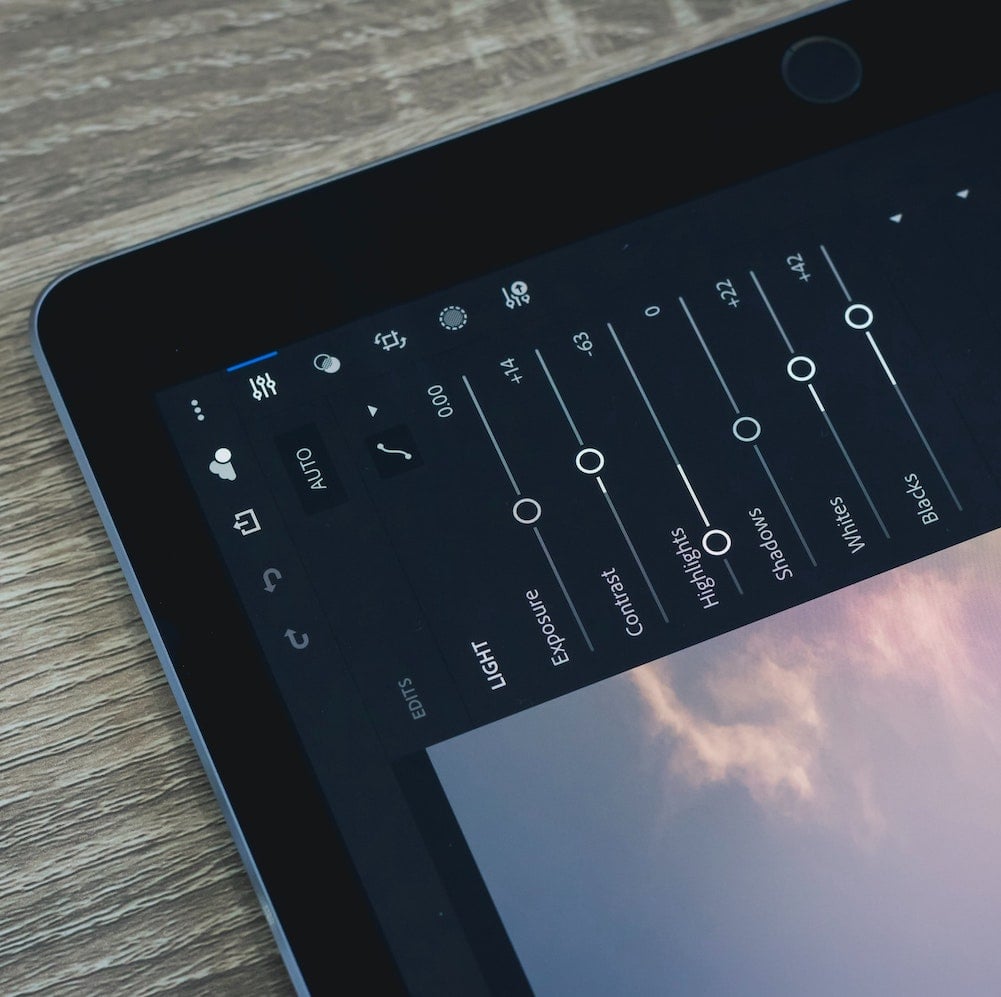
Example Title
Use this block to showcase testimonials, features, categories, or more. Each column has its own individual text field. You can also leave the text blank to have it display nothing and just showcase an image.
Example Curriculum
- 02 - Comprendre la taille et la résolution du design web (4:13)
- 01 - Utiliser le graphisme pour écrans (1:05)
- 03 - Utiliser le flux de production de Photoshop au HTML (2:47)
- 04 - Préparer Photoshop à la réalisation web (4:46)
- 05 - Créer des documents pour le web (2:35)
- 06 - Définir les nouveaux documents pour applications mobiles (6:01)
- 07 - Qu-est-ce que le Responsive Web Design (6:33)
- 08 - Préparer une mise en pages responsive (5:01)
- 09 - Définir un nouveau document pour une newsletter par e-mail (3:09)
- 01 - Régler les paramètres de couleur (6:05)
- 02 - Comprendre les couleurs web hexadécimales (5:35)
- 03 - Créer une palette de couleurs dans Photoshop (6:06)
- 04 - Créer des nuances personnalisées dans Photoshop (3:31)
- 05 - Importer des couleurs du web dans Photoshop CC (4:33)
- 06 - Appliquer des couleurs aux visuels et aux formes de son contenu web (3:32)
- 02 - Créer des formes vectorielles (9:01)
- 01 - Appliquer des pixels ou des vecteurs (3:58)
- 03 - Utiliser les fonds et les contours des formes (5:40)
- 04 - Utiliser les formes dynamiques (5:38)
- 05 - Travailler avec des objets dynamiques (9:57)
- 06 - Importer des images (5:06)
- 07 - Recadrer et redimensionner des images (5:11)
- 01 - Planifier votre projet web design (3:36)
- 02 - Utiliser les règles et les repères de Photoshop (6:47)
- 03 - Établir la mise en pages avec les formes vectorielles (7:45)
- 04 - Ajuster au pixel près dans Photoshop (4:49)
- 05 - Utiliser un système de grille de composition (6:49)
- 06 - Des plug-ins efficaces via Adobe Exchange (6:21)
- 02 - Convertir le texte en image ou pas (4:28)
- 01 - Utiliser le texte captif ou le texte en ligne (3:52)
- 03 - Lisser des polices (3:18)
- 04 - Comprendre les polices web-safe (5:01)
- 05 - Creative Cloud et Typekit Web Fonts et polices de bureau (3:20)
- 06 - Insérer un remplissage Lorem Ipsum (2:59)
- 07 - Créer et utiliser des styles de caractère dans Photoshop (4:02)
- 08 - Créer et utiliser des styles de paragraphe dans Photoshop (6:51)
- 09 - Modifier du texte en 3D (4:17)
- 02 - Créer et utiliser les ombres portées (6:32)
- 01 - Comprendre les styles de calque (8:47)
- 03 - Créer de meilleurs biseautages dans Photoshop (7:57)
- 04 - Simuler des textures métalliques (6:55)
- 05 - Enregistrer et appliquer les styles de calque (3:47)
- 06 - Convertir les styles de calque en calques simples (3:11)
- 07 - Confronter Flat Design et Skeuomorphisme (5:12)
- 02 - Organiser la structure de la page web (2:56)
- 01 - Démarrer avec un Wireframe (1:20)
- 03 - Ajouter les éléments du gabarit pour son site web (5:21)
- 04 - Créer la navigation web (4:51)
- 05 - Travailler avec des photos sur son site web (4:15)
- 06 - Insérer et formater du texte pour le web (10:12)
- 07 - Utiliser les images de placement pour les vidéos (8:54)
- 08 - Créer les boutons de page web (8:43)
- 09 - Créer les champs de formulaire (6:55)
- 10 - Simuler les pages avec des compositions de calque (2:24)
- 01 - Comprendre les tranches dans Photoshop (1:59)
- 02 - Découper une maquette dans Photoshop (5:10)
- 03 - Comprendre les formats de fichiers web (4:49)
- 04 - Explorer la fenêtre Enregistrer pour le web (6:28)
- 05 - Optimiser des photographies pour le web (4:26)
- 06 - Optimiser des visuels transparents pour le web (4:56)
- 07 - Enregistrer des visuels pour les écrans Retina (5:29)
- 08 - Installer Generator sur Photoshop CC (1:16)
- 09 - Utiliser Generator via CC maintenant (9:09)
- 01 - Intégrer ses fichiers PSD avec Dreamweaver (2:55)
- 02 - Intégrer ses fichiers PSD avec Fireworks (3:15)
- 03 - Intégrer ses fichiers PSD avec Muse (2:28)
- 04 - Intégrer bientôt ses fichiers PSD avec Reflow grâce à Generator (6:26)
- 05 - Intégrer ses fichiers PSD avec Brackets et Edge Code (6:57)
- 06 - Conclusion sur le design web avec Photoshop (2:05)
Example Image with Text
Use this Image with Text block to balance out your text content with a complementary visual to strengthen messaging and help your students connect with your product, course, or coaching. You can introduce yourself with a profile picture and author bio, showcase a student testimonial with their smiling face, or highlight an experience with a screenshot.

Example Featured Products
Showcase other available courses, bundles, and coaching products you’re selling with the Featured Products block to provide alternatives to visitors who may not be interested in this specific product.




